소개
이 문서에서는 Jabber 사용자가 온프레미스 IM&P(Instant Messaging and Presence) 서버 대신, 또는 MRA(Mobile and Remote Access)용으로 구성된 Expressway(Collaboration Edge)를 통해 인증을 위해 WebEx Connect 클라우드로 이동하는 인스턴스에 대한 솔루션을 설명합니다.
문제
Jabber 클라이언트의 기본 동작은 조직의 도메인이 WebEx Connect 클라우드에 프로비저닝된 적이 있는 경우 이를 사용하는 것입니다.
조직의 도메인이 WebEx Connect 클라우드에서 프로비저닝되었는지 확인하려면 모든 웹 브라우저(예: Internet Explorer, Firefox, Safari 또는 Chrome)에 URL을 입력합니다. companydomain.com 도메인의 경우 다음을 입력합니다.
http://loginp.webexconnect.com/cas/FederatedSSO?org=companydomain.com ...와 같이:
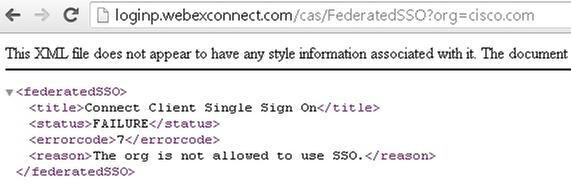
오류 코드 7은 도메인이 WebEx Connect 클라우드에서 프로비저닝되었음을 나타냅니다.
companydomain.com이 WebEx 고객이 아닌 경우, "SSO 프로토콜 오류"라는 이유의 오류 코드 1을 예상할 수 있습니다.

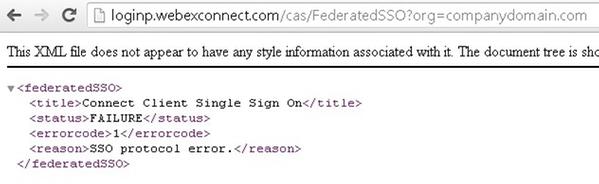
이 URL은 Windows용 Jabber 문제 보고서의 추적에서 볼 수 있는 것과 동일한 URL입니다. 또한 "Domain is WebexCustomer but does not support WebexSso"라고 표시됩니다.
솔루션
이러한 문제가 발생하지 않도록 하는 가장 좋은 방법은 WebEx 지원 조직을 통해 직접 작업하여 해당 조직의 도메인(예: companydomain.com)을 데이터베이스에서 완전히 제거하도록 하는 것입니다. 그러나 이 문제를 해결하는 데 시간이 걸릴 수 있습니다. 조직에 WebEx Connect 클라우드 서비스도 있지만 IM&P 서버를 사용하도록 선택할 수도 있습니다.
이러한 메서드는 EXCLUDED_SERVICES에서 WEBEX를 지정하는 데 사용할 수 있습니다(Jabber 구축 및 설치 가이드의 설명서에 따라).
옵션 1.
Windows용 Jabber 클라이언트가 Microsoft Installer(MSI)와 함께 설치되는 경우 EXCLUDED_SERVICES=WEBEX를 사용하십시오.
참고: 이전에 PC에 Windows용 Jabber를 설치한 경우 jabber-bootstrap.properties를 먼저 삭제해야 합니다(Windows 7 PC의 C:\ProgramData\Cisco Systems\Cisco Jabber에서).
msiexec.exe /i CiscoJabberSetup.msi /quiet CLEAR=1 EXCLUDED_SERVICES=WEBEX
자세한 설명은 사용 중인 Jabber 버전에 대한 설명서의 설치 클라이언트 장에서 인증 인수를 참조하십시오.
옵션 2.
모바일 클라이언트용 Jabber 또는 Mac 클라이언트용 Jabber는 웹 페이지에서 다음 URL에 대한 링크를 클릭할 수 있습니다.
참고: 사용자가 링크를 클릭하여 필요한 설정으로 Jabber 애플리케이션을 시작하기 전에 클라이언트가 먼저 제거하고 캐시 파일을 지운 다음 소프트웨어를 시작하지 않고 다시 설치할 수 있습니다.
ciscojabber://provision?ServicesDomain=companydomain.com&ServiceDiscoveryExcludedServices=WEBEX
companydomain.com에 대해 이를 달성할 HTML 코드의 예:
<HTML>
<BODY>
Mobile and Mac users, please
<A HREF="ciscojabber://provision?ServicesDomain=companydomain.com&VoiceServicesDomain=companydomain.com&ServiceDiscoveryExcludedServices=WEBEX">
click here</A> from within a browser (such as Safari/Chrome/Firefox) on your mobile.
</BODY>
</HTML>
자세한 설명은 사용 중인 Jabber 버전에 대한 설명서의 서비스 검색 장에서 컨피그레이션 URL을 참조하십시오.
옵션 3.
<ServiceDiscoveryExcludedServices>를 사용하여 구성 파일(그룹 또는 전역 jabber-config.xml 파일)에서 WEBEX를 지정합니다.
참고: 이 방법은 클라이언트가 CUCM IM&P에 처음 로그인할 수 있는지에 따라 다르며, jabber-config.xml을 다운로드하고 캐시할 수 있도록 WebEx 클라우드 서버와의 통신이 차단된 경우 Jabber 클라이언트를 온프레미스로 시작해야 하는 경우도 있습니다.
서비스 검색에서 WEBEX를 제외하기 위한 jabber-config.xml 전역 컨피그레이션 파일의 예:
<?xml version="1.0" encoding="utf-8"?>
<config version="1.0">
<Policies>
<ServiceDiscoveryExcludedServices>WEBEX</ServiceDiscoveryExcludedServices>
</Policies>
</config>
자세한 설명은 사용 중인 Jabber 버전에 대한 설명서의 클라이언트 구성 장에서 전역 구성 생성을 참조하십시오.